Monissa tilanteissa joudumme ehkä viettämään useita tunteja tietokoneen näytön edessä erilaisissa valotilanteissa. Tästä syystä on tärkeää, että silmäterveys säätelee näytön kirkkautta ja sinistä valoa. Jos käytämme aina samaa kirkkaustasoa milloin tahansa päivästä, voimme kärsiä ns. Visuaalisesta väsymyksestä. Auttaaksemme meitä estämään sen, voimme valita yksinkertaisen ja ilmaisen ohjelman, kuten Silmäsäästäjä, josta puhumme alla.
Kun istut tietokoneemme edessä ja vietät koko päivän töitä, on kätevää ottaa huomioon näytön kaksi perustekijää, kuten kirkkaus ja lämpötila. Meidän on pidettävä mielessä, että näiden asetusten on vaihdeltava ympäristömme valaistusolosuhteiden mukaan. Esimerkiksi päivän aikana sen tulisi selkeämmin vaikuttaa suurempaan kirkkauteen. Toisaalta, kun yö tulee, kirkkautta tulisi vähentää. Tällä tavoin vähennämme sinistä valoa, mikä lopulta suosii silmiemme terveyttä ja estää visuaalisen väsymyksen.
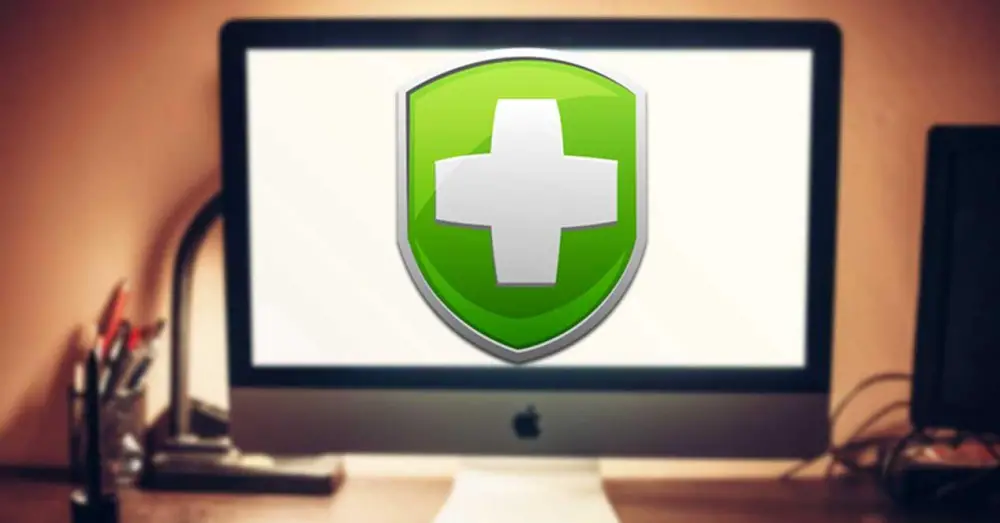
Huolehdi silmiesi visuaalisuudesta Eye Saver -sovelluksella
Eye Saver on yksinkertainen silmien suojausohjelmisto se auttaa meitä suojaamaan silmiämme työskennellessäsi tietokoneen kanssa. Ohjelma on vastuussa sinisen valon vaikutusten lieventämisestä, koska se vastaa näytön lähettämän valon suodattamisesta, jolloin värit ovat lämpimiä ja miellyttäviä silmälle. Se on myös vastuussa näytön taustavalon näkymättömän välkkymisen poistamisesta, mikä on silmien rasituksen ja päänsäryn perimmäinen syy.
Tämän lisäksi sovellus voidaan ohjelmoida automaattiseen kokoonpanon aktivoimiseksi, mikä on erityisen hyödyllistä iltapäivällä ja illalla, kun valaistusolosuhteet ovat matalat. Toinen mielenkiintoinen toiminto on, että siinä on hälytys, jonka avulla voimme asettaa lepomuistutuksen. Samoin se antaa meille neuvoja siitä, miten meidän pitäisi ylläpitää hyvää terveyttä tietokoneen näytön edessä.
Kaikista näistä syistä voimme tiivistää pääasialliset tunnusmerkit Eye Saver -ohjelmasta:
- Suojaa silmäsi.
- Estää väsymyksen, punoituksen ja silmien rasituksen.
- Poista päänsäryn syy.
- Sen avulla voimme työskennellä pidempään.
- Se tekee meistä tuottavampia.
- Sen avulla voimme nukkua paremmin.
Eye Saver, säädä kirkkaus ja aseta taukoja
Kun olemme suorittaneet sovelluksen, sen yksinkertainen päävalikko ilmestyy hyvin järjestetyllä käyttöliittymällä, vaikka se on täysin englanniksi. Ensinnäkin se näyttää meille "Screen" -osion, jossa voimme määrittää sekä kirkkauden että sinisen valon (värilämpötilan) valaistusolosuhteiden mukaan. Voimme myös tarkistaa tehosteiden, invertoinnin, harmaasävyjen ja peittokuvien valintaruudut.
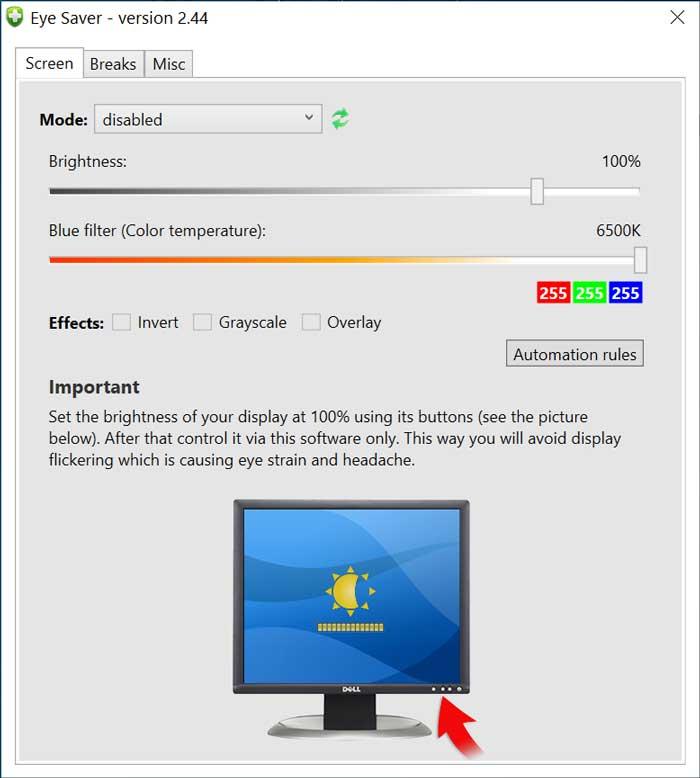
Toinen löytämämme vaihtoehto on "Automation Rules". Täältä voimme luoda sääntöjä siirtyäksesi eri näyttötilojen välillä automaattisesti tietyn sovelluksen ollessa käynnissä. Jos kaksi tai useampia luettelossa olevia sovelluksia suorittaa sääntöä, sovelletaan korkeimman tason sovellusta.
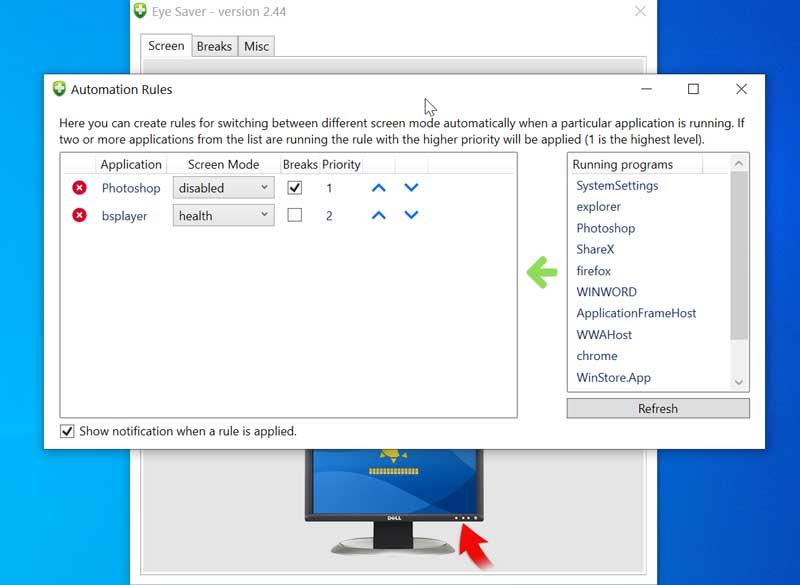
Sovelluksen tarjoamat suodattimet ovat erittäin hyviä, ja ne voivat käyttää esimääritettyjä tiloja, kuten elokuvia, hakkereita, lukemista. Riippumatta valitsemastamme suodattimesta tai tilasta, se otetaan käyttöön automaattisesti. Tekemämme muutokset katoavat kuitenkin, kun käynnistämme tietokoneemme uudelleen. Siinä tapauksessa, että haluamme säilyttää muutokset, voimme päättää, että ohjelmisto suoritetaan, kun Windows alkaa. Tätä varten meidän on mentävä ”Muu” -välilehdelle ja varmistettava, että ”Suorita silmänsäästäjä, kun Windows käynnistyy” -ruutu on valittu.
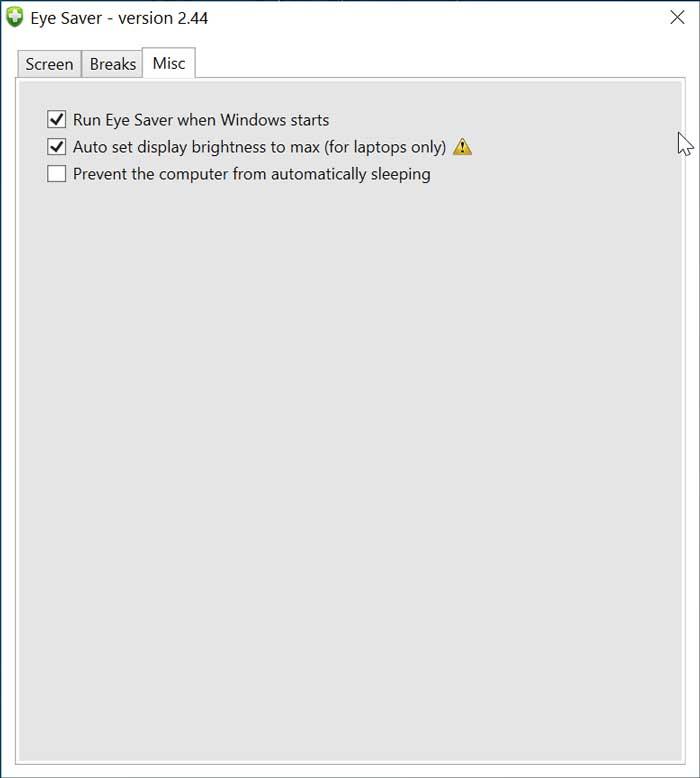
Toinen tämän ohjelman mielenkiintoinen piirre on taukomuistutus, jonka voimme määrittää "Tauko" -välilehdellä. Täältä voimme ottaa tauon käyttöön, asettaa levon keston ja taukojen välisen ajan minuutteina. Lisäksi voit asettaa, kuinka kauan taukomuistutusilmoituksen näytetään.
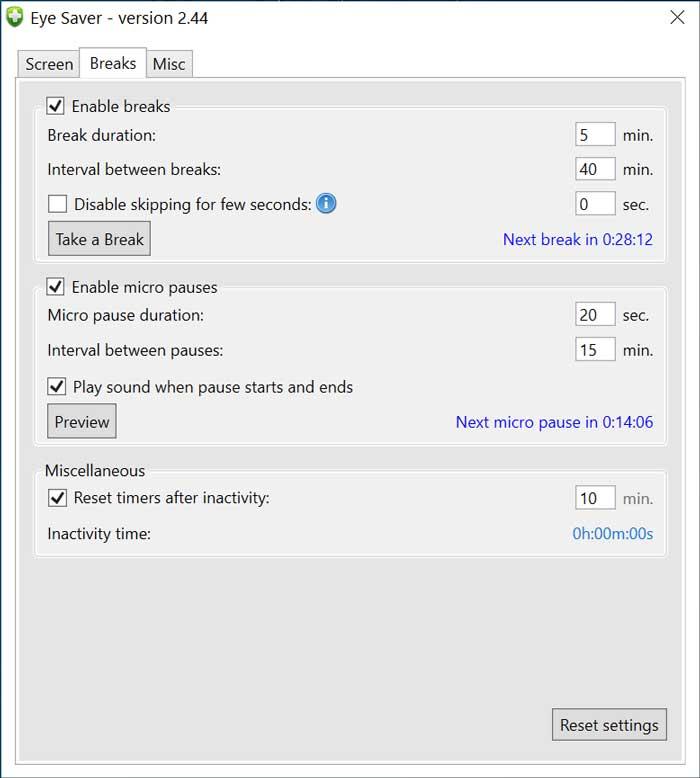
Johtopäätökset: Onko Eye Saver hyvä ratkaisu silmien rasitusta vastaan?
Kuten olemme nähneet, Eye Saver on sovellus, joka auttaa meitä suuresti vähentämään sinistä valoa ja estämään visuaalisen väsymyksen. Voimme muokata kirkkautta ja lämpötilaa itse tai asettaa automaattisen tilan. Voimme myös asettaa erilaisia valotiloja käytetyn ohjelman mukaan. Lisäksi on mahdollista asettaa taukomuistutuksia taukojen asettamiseksi. Kaikki tämä tekee Eye Saverista erittäin mielenkiintoisen sovelluksen, joka on täysin ilmainen.
Ilmainen lataus Eye Saver
Eye Saver on sovellus, joka auttaa meitä lieventämään sinisen valon vaikutuksia ja jonka voimme ladata kokonaan ilmaiseksi sen verkkosivusto . Se on yhteensopiva Windows 7, Windows 8 ja Windows 10, sekä 32- että 64-bittisissä versioissa. Sovellus asennetaan nopeasti avustajansa kautta, ilman että se yrittää tutustuttaa meitä ei-toivottuihin kolmannen osapuolen ohjelmistoihin, mikä on turvallinen ohjelmisto käyttää.
Vaihtoehtoja Eye Saverille
Jos etsimme sovellusta, jonka avulla voimme parantaa katselun laatua vähentämällä sinistä suodatinta ja visuaalista väsymystä, ehdotamme Eye Saverille joitain vaihtoehtoja, jotka meidän tulisi tietää:
f.lux
Se on ohjelmisto, joka on kehitetty niin, että voimme mukauttaa tietokoneen näytön väriä ja kirkkautta vuorokaudenajasta riippuen. Voit tehdä tämän luomalla henkilökohtaisen valaistusaikataulun joka päivä määrittämällä sijainnin Google Mapsin kautta ja säätämällä tämän perusteella monitorimme parametreja. Voimme ladata sen tästä linkistä .
Gammi
Tämän yksinkertaisen sovelluksen avulla voimme asettaa kirkkauden vähimmäis- ja enimmäistasot. Tällä tavalla se mukautetaan tietokoneellamme käytettävien eri ohjelmien mukaan. Siinä on myös automaattinen kirkkausvaihtoehto sekä mahdollisuus säätää sopeutumisnopeutta, jolla kirkkauden muutos tapahtuu. Voimme ladata sen ilmaiseksi osoitteesta tätä.
Himmennin
Tämän pienen sovelluksen avulla voimme hallita kannettavan tietokoneen tai ulkoisen näytön kirkkautta pystymällä säätämään näytön kirkkautta helposti himmentämällä sitä pimeyden vallitessa ja kirkkauden ollessa liian korkea. Se on yhteensopiva erityyppisten taustavalojen, kuten LCD, TFT ja LED, kanssa. Lisäksi se tukee useita näyttöjä , näytöt ja näytöt, voimme ladata sen osoitteesta linkki.